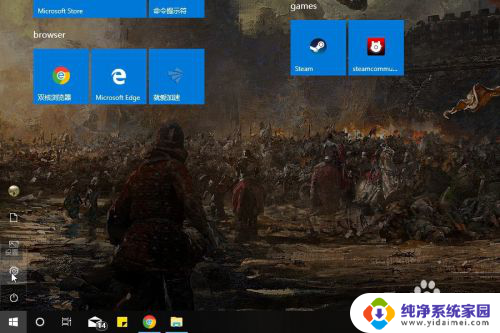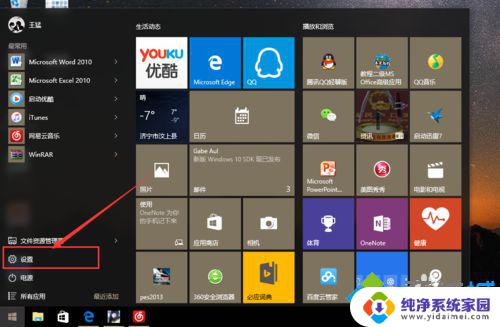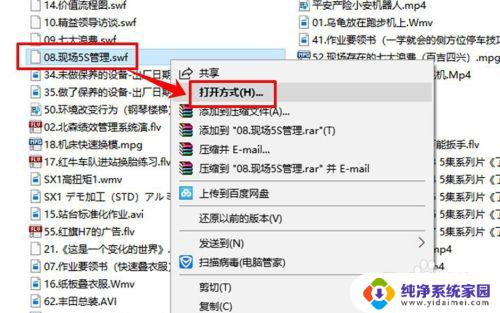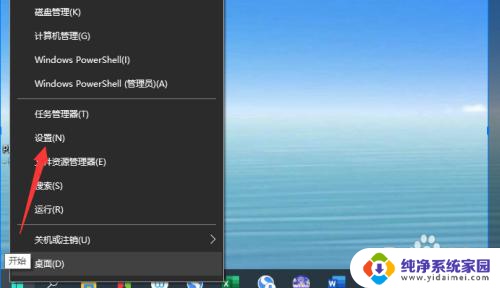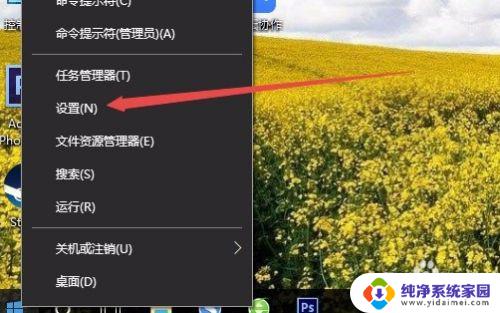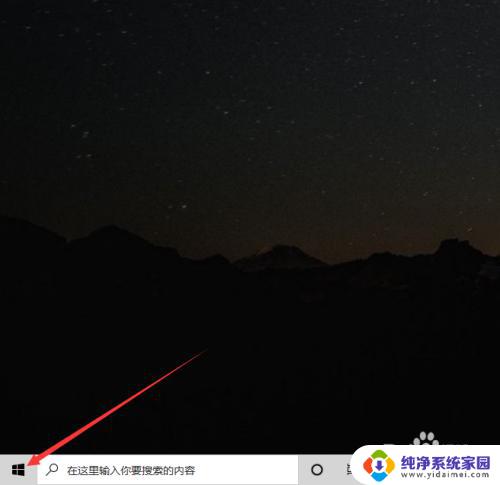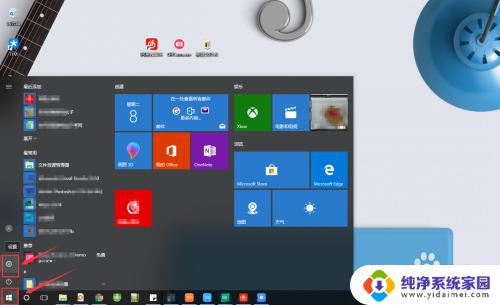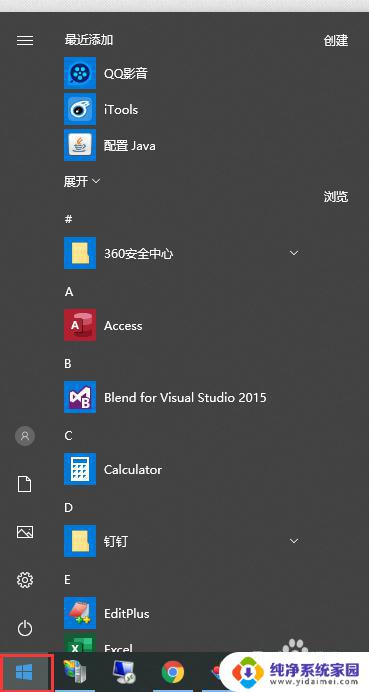电脑如何修改默认播放器 Win10如何设置默认视频播放器
电脑如何修改默认播放器,在当今数字化的时代,电脑已经成为我们生活中不可或缺的工具之一,而在使用电脑时,我们经常会遇到需要播放视频的情况。随着多种多样的视频格式的出现,我们可能会遇到一个问题,那就是默认播放器无法兼容某些视频格式。为了解决这个问题,我们需要学会如何修改默认播放器。而对于Windows 10操作系统的用户来说,设置默认视频播放器也是一个必备技能。在本文中我们将介绍如何修改默认播放器以及在Windows 10中如何设置默认视频播放器,让您能够更加方便地享受各种视频资源。
具体方法:
1.打开桌面右下角开始菜单,点击“设置”按钮,进入设置界面。
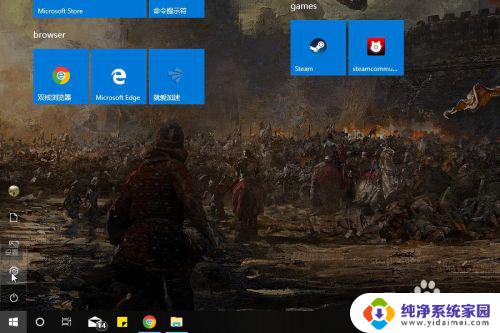
2.在设置界面选择“应用”选项,点击跳转到应用设置界面。
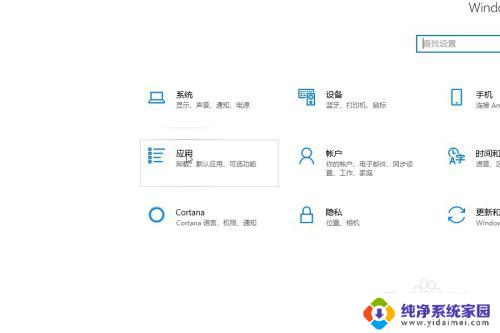
3.在应用设置界面左侧选择“默认应用”选项卡。
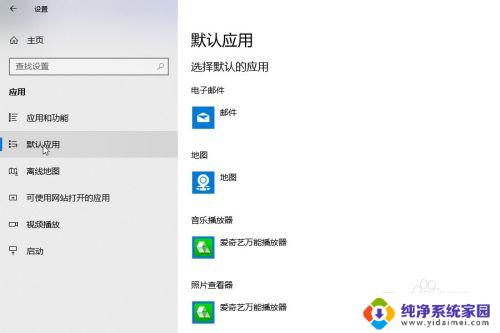
4.然后在右侧默认应用选项列表中找到“视频播放器”选项并单击,弹出“播放器”列表对话框。选择你经常使用的视频播放器并单击。
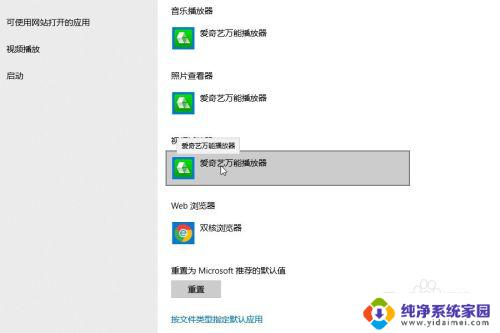
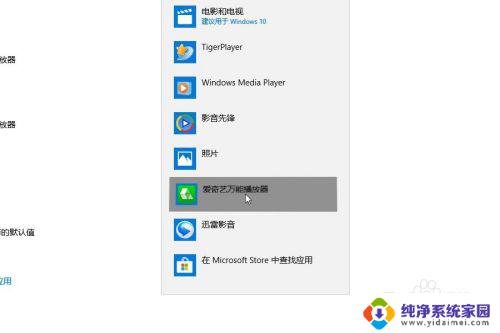
5.关闭设置窗口,找到任一视频文件,双击打开,你会发现此时系统已经默认使用你设置的视频播放器打开视频文件了。
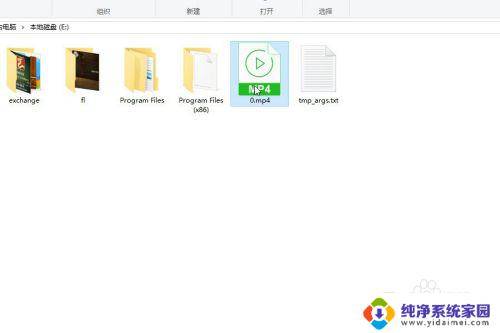
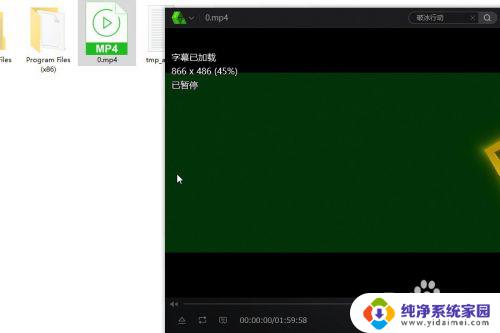
以上是修改默认播放器的方法,希望对遇到类似问题的用户有所帮助。